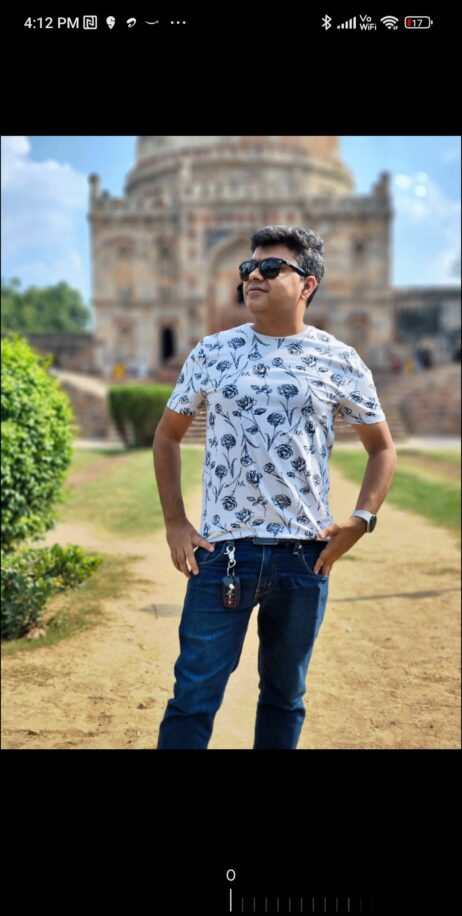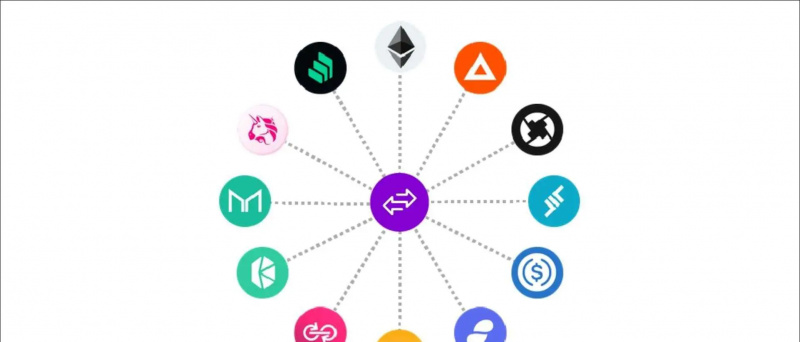Google предлага план за членство, наречен Google One, който предлага някои допълнителни предимства, като например по-добро управление на хранилището Google услуги, 10% парични награди, специални цени, до 2TB облачно хранилище и някои изключителни опции за редактиране в Google Photos. Днес в това четиво ще разгледаме как да активирате и използвате тези предимства в Google Снимки . Така че нека да започнем. Междувременно можете да се научите изтеглете слайдшоу със спомени от Google Photos .

Съдържание
Ако сте получили безплатен план за Google One с новия си телефон (като Серия Pixel 7 ) или сте закупили такъв. Следвайте тези стъпки, за да активирате и използвате изключителните функции на Google One в Google Photos.
1. Стартирайте приложението Google One ( Android , iOS ) на вашия телефон и влезте в акаунта си.
не мога да актуализирам приложения на android
две. Преминете към Ползи и докоснете Виж детайлите .
Четири. Сега, изберете изображение от вашето приложение Google Photos.
как премахвате устройство от акаунта си в Google?
5. Тук докоснете редактиране бутон, тук получавате някои предложения въз основа на вашата снимка.
6. Можете да приложите следните ефекти:
- Динамичен – За да изострите изображението, да увеличите цветовете и да промените малко HDR.
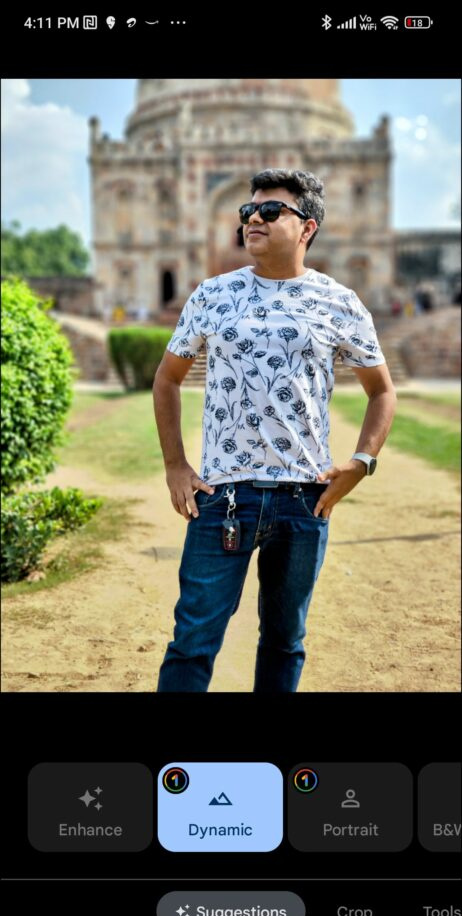


7. Други изключителни функции на Google One, чрез които имате достъп Раздел Инструменти са:
как да промените звуците за известяване на Discord
- Размазване – Можете да докоснете, за да промените фокуса от обект към фон, както и ръчно да регулирате ефекта на дълбочината.
- Небесни ефекти – Можете ръчно да промените интензитета на цветовия ефект на небето, споменат по-горе, като Vivid, Luminous и т.н.
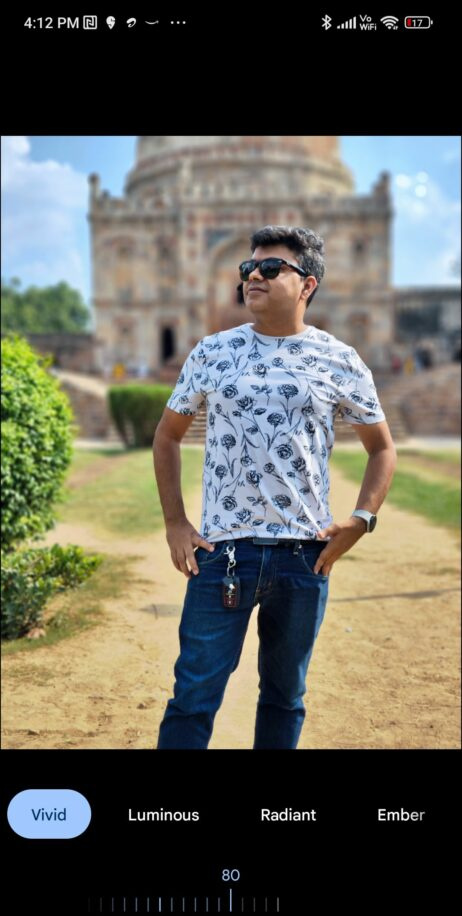
8. И накрая, под Раздел Регулиране , можете също да регулирате силата на HDR.
профилната снимка не се показва при увеличение

Често задавани въпроси
Въпрос: Защо не мога да използвам някои функции за редактиране в Google Photos?
A: Някои функции за редактиране изискват членство в Google One, което започва от 130 INR на месец или 1300 INR на година.
Въпрос: Какво е минималното изискване за функциите за редактиране на Google One в Google Снимки?
A: Някои функции за редактиране изискват поне 3 GB RAM и не работят под Android 8.0 и iOS 14.
как да разберете дали дадена снимка е фотошопирана
Обобщавайки
Ето как можете да осребрите и използвате ексклузивните функции за редактиране на Gooogle one на всяка снимка чрез приложението Google Photos, която също може да бъде споделена с до петима членове на семейството. Не само снимки, вие също можете редактирайте видеоклипове в приложението Google Photos . Надявам се това да ви е било полезно, ако сте го харесали и споделили. Вижте други полезни съвети, свързани по-долу, и следете Gadgetstouse за още подобни технически съвети и трикове.
Може да се интересувате от:
- 4 начина за запис и редактиране на висококачествено аудио на телефон с Android
- 6 начина да разберете дали дадено изображение е редактирано или фотошопирано
- 5 начина да спрете Google Photos да качва снимки от камера на телефона
- 2 начина да спрете възпроизвеждането на видео или възпроизвеждането в мрежа в Google Photos
Можете също да ни последвате за незабавни технически новини на Google Новини или за съвети и трикове, прегледи на смартфони и джаджи, присъединете се beepry.it

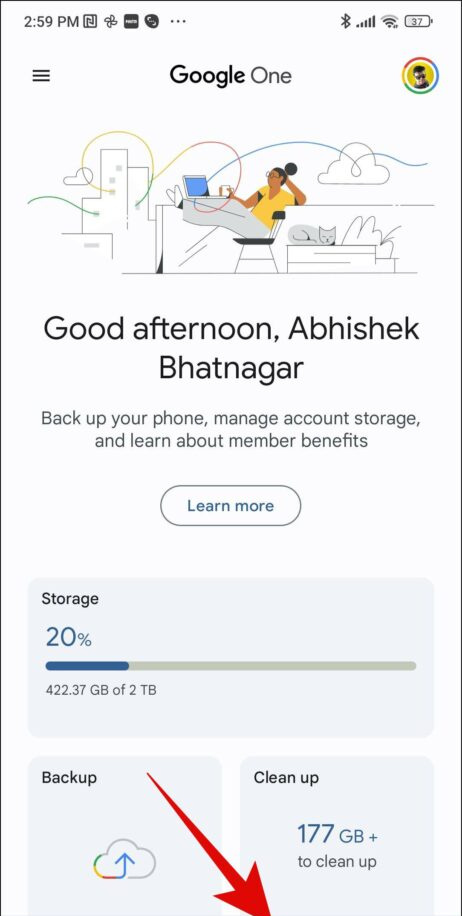
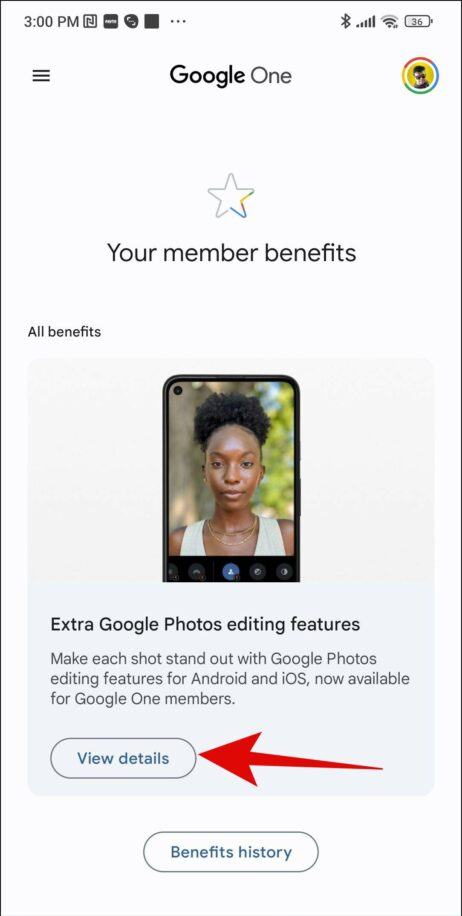
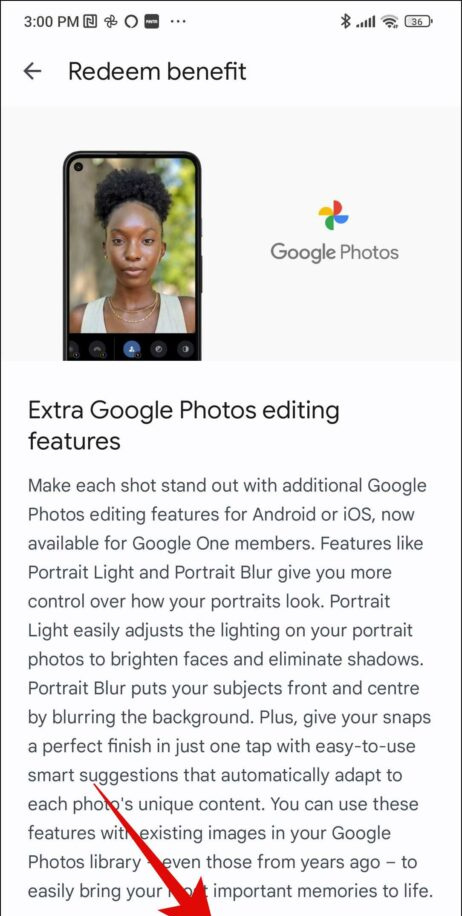
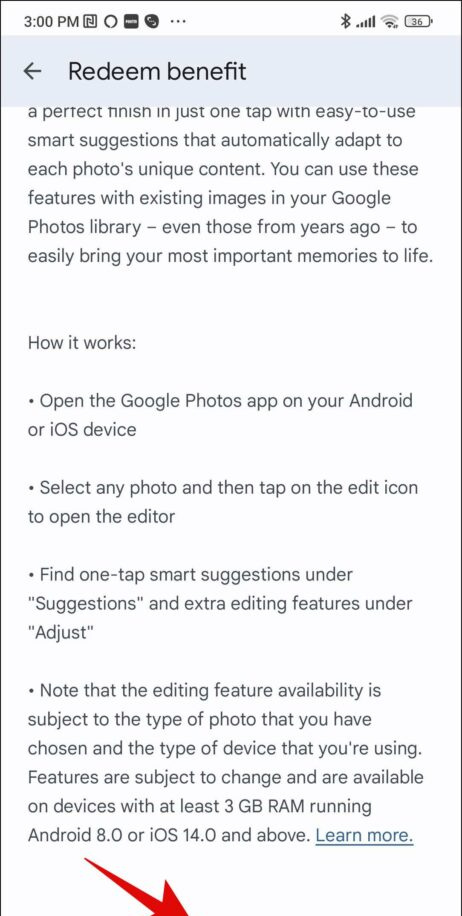


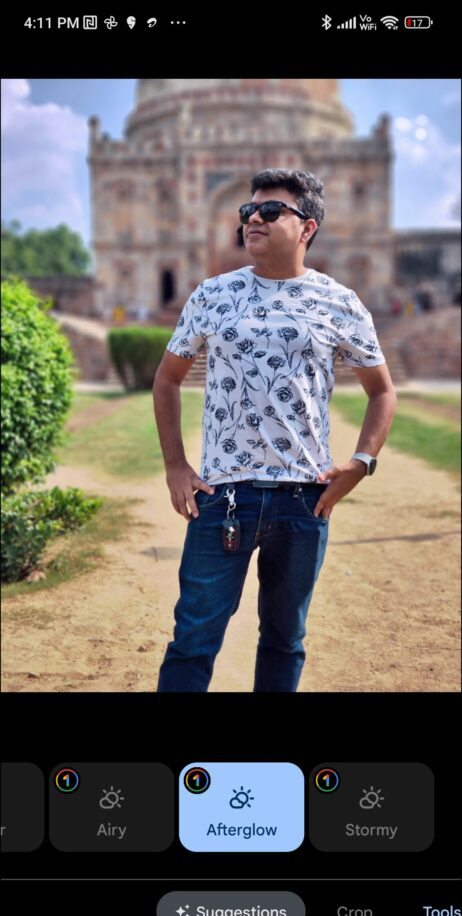 Последно сияние
Последно сияние Ефирен
Ефирен Човек
Човек Светещ
Светещ